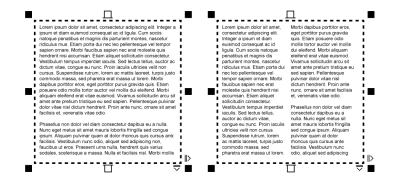
| • | テキスト フレームに列を追加するには |
| • | テキスト フレームの列のサイズを変更するには |
| • | 段組み内の双方向テキストの方向を変更するには |
テキストを段組みにレイアウトできます。段組みは、ニュースレター、雑誌、新聞など、テキストの多いプロジェクトのデザインに便利です。幅および間隔の等しいコラムまたは異なるコラムを作成できます。また、アラビア語やヘブライ語などの双方向 (bidi) テキストの段組みに、右書きのテキストを適用することもできます (このオプションは特定の言語でのみ使用できます)。
フレーム内のテキスト (左) を 2 段にレイアウト (右)
| テキスト フレームに列を追加するには |
|
| 1 . | 段落テキストのフレームを選択します。 |
| 2 . | [ウィンドウ] |
| 3 . | [オブジェクト プロパティ] ドッキング ウィンドウの [フレーム] ボタン |
| 4 . | [列数]ボックスに値を入力します。 |
| テキスト フレームの列のサイズを変更するには |
|
| 1 . | テキスト ツール |
| 2 . | 次の表のタスクを 1 つ実行します。 |
|
テキスト ツール
|
|
|
[オブジェクト プロパティ] ドッキング ウィンドウの [フレーム] ボタン
|
|
|
[オブジェクト プロパティ] ドッキング ウィンドウの [フレーム] ボタン
|
| 段組み内の双方向テキストの方向を変更するには |
|
| 1 . | 段落テキストのフレームを選択します。 |
| 2 . | [ウィンドウ] |
| 3 . | [オブジェクト プロパティ] ドッキング ウィンドウの [フレーム] ボタン |
| 4 . | [右から左に並べる] チェック ボックスをオンにします。 |
[右から左に並べる] オプションが利用できるのは、ヘブライ語やアラビア語などの双方向言語のみです。また、適切なキーボードがインストールされている必要があります。
![]()
体験版、アカデミック、および OEM の各バージョンでは、利用できないコンポーネントがあります。 利用できないコンポーネントには、Corel アプリケーションや機能の一部、サードパーティ製のユーティリティ、追加コンテンツ ファイルなどがあります。
Copyright 2017 Corel Corporation. All rights reserved.